Office for Maci desinstallimine
Microsoft 365 rakendused (nt Word, Excel, PowerPoint, OneNote ja Outlook for Mac) on lihtne desinstallida. Järgmiste juhiste täitmiseks peate Mac-arvutis olema sisse logitud administraatorina või sisestama administraatori kasutajanime ja parooli.
Järgmiste juhiste täitmiseks peate Mac-arvutis olema sisse logitud administraatorina või sisestama administraatori kasutajanime ja parooli.
Eemaldage Microsoft 365 Macilei rakendused
-
Avage Finder > Applications.
-
Kõigi Microsoft 365 Macilei rakenduste valimiseks vajutage klahvi

-
Ctrl + klõpsake valitud rakendust ja klõpsake käsku Teisalda prügikasti.
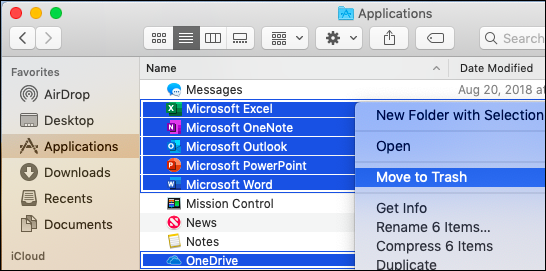
Kasutaja kaustast Library (Teek) failide eemaldamine
-
Vajutage otsijas klahvikombinatsiooni

-
Kuvatavas aknas sisestage ~/Library ja seejärel klõpsake Mine.
-
Avage kaust Ümbrised ja klõpsake neid kaustu juhtklahvi Ctrl all hoides ning seejärel klõpsake Teisalda prügikasti. Pange tähele, et mõned kaustad ei pruugi teil olemas olla.
-
Microsofti tõrketeavitus
-
Microsoft Excel
-
com.microsoft.netlib.shipassertprocess
-
com.microsoft.Office365ServiceV2
-
Microsoft Outlook
-
Microsoft PowerPoint
-
com.microsoft.RMS-XPCService
-
Microsoft Word
-
Microsoft OneNote
-
-
Hoiatus.: Outlooki andmed eemaldatakse, kui teisaldate selles etapis loetletud kolm kausta prügikasti Trash. Peaksite need kaustad enne kustutamist varundama.
Klõpsake tagasinoolt, et minna kausta Teek, ja avage Jaotiseümbrised. Klõpsake neid kaustu (kui need on olemas) juhtklahvi Ctrl all hoides ja seejärel klõpsake Teisalda prügikasti.
-
UBF8T346G9.ms
-
UBF8T346G9.Office
-
UBF8T346G9.OfficeOsfWebHost
-
Dokist eemaldamine ja taaskäivitamine
-
Kui olete mõne Office’i rakenduse dokki lisanud, minge järjest igale rakendusele, klõpsake seda juhtklahvi (Ctrl) all hoides ja valige siis Options (Suvandid) > Remove from Dock (Eemalda dokist).
-
Desinstallimise lõpuleviimiseks taaskäivitage oma Mac.
Seotud teemad
Mida teha, kui te ei saa rakendusekomplekti Office for Mac installida või aktiveerida?











